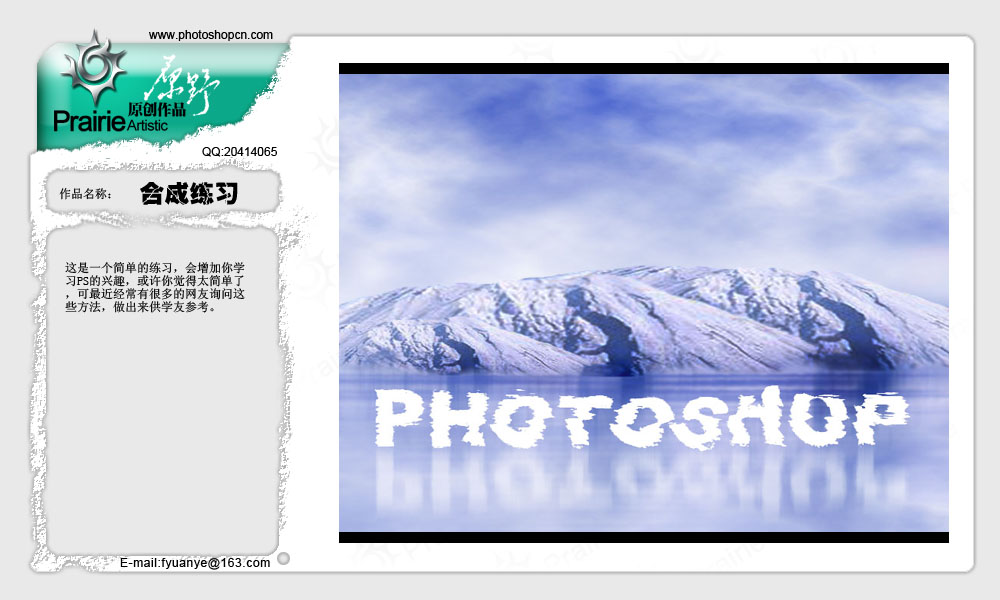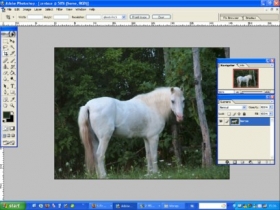PS简单合成黑夜中提灯静坐的MM(4)
来源:Pconline
作者:孤笔天下
学习:5784人次
11、新建一个图层,按住Ctrl键,用鼠标点击人物图层调出人物选区,点击菜单中的“编辑>填充”,选择“50%灰色”,得到如下效果。
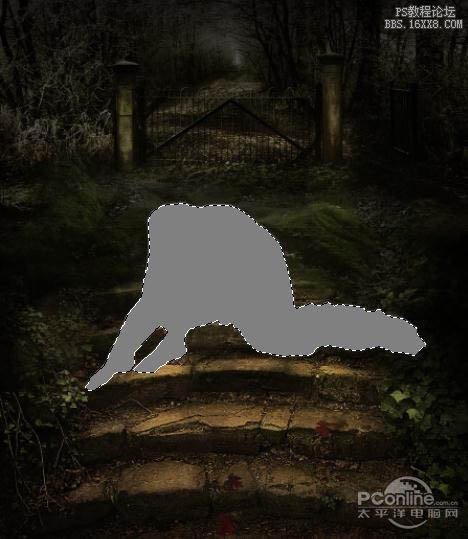
12、选择“加深/减淡”工具,在人物身上涂抹,在需要高光的地方用加深工具涂抹,阴影部分用减淡工具涂抹,这里设置曝光度:6-9%。

13、最后将图层的混合模式设置为柔光,得到这样效果。
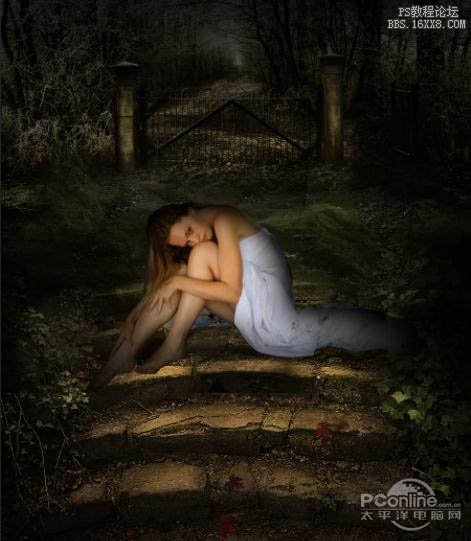
14、打开提灯素材。

15、将“灯”抠选下来,粘贴到画布上,使用“自由变换”调整大小,如下图所示。

16、选择“画笔工具”,选择一个柔角的笔头,将前景色设置为“#e6dfb0”,在等的四周进行涂抹。

学习 · 提示
相关教程
关注大神微博加入>>
网友求助,请回答!